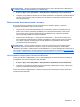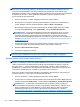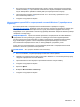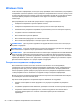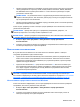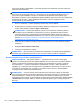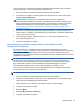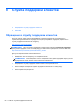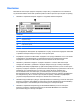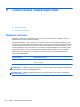Getting Started HP Notebook PC - Windows Vista and Windows 7
Windows Vista
Чтобы защитить информацию, используйте центр архивации и восстановления для резервного
копирования отдельных файлов и папок, резервного копирования всего жесткого диска (только
на некоторых моделях) или создания точек восстановления системы. В случае сбоя системы с
помощью файлов резервного копирования можно будет восстановить информацию на
компьютере.
Центр архивации и восстановления предоставляет следующие возможности.
●
Резервное
копирование отдельных файлов и папок.
●
Резервное копирование всего жесткого диска (только на некоторых моделях).
●
Автоматическое резервное копирование по расписанию (только на некоторых моделях).
●
Создание точек восстановления системы.
●
Восстановление отдельных файлов.
●
Восстановление предыдущего состояния компьютера.
●
Восстановление информации с помощью средств восстановления.
ПРИМЕЧАНИЕ. Для получения подробных инструкций выполните поиск этих тем в центре
справки и поддержки.
ПРИМЕЧАНИЕ. В случае нестабильности системы HP рекомендует распечатать процедуры
восстановления и сохранить их для дальнейшего использования.
ПРИМЕЧАНИЕ. Для повышения безопасности компьютера операционная система Windows®
имеет функцию управления учетными записями пользователей. Для выполнения некоторых
задач, например для установки программного обеспечения, запуска программ или изменения
параметров Windows, может быть предложено подтвердить права доступа или ввести пароль.
Дополнительные сведения см. в центре справки и поддержки.
Резервное копирование информации
Восстановление системы после сбоя позволяет восстановить только информацию,
сохраненную при последнем резервном копировании. Необходимо создать первоначальную
резервную копию сразу после установки программного обеспечения. По мере добавления
новых программ и данных требуется регулярно выполнять резервное копирование системы,
чтобы резервная копия по возможности содержала самую последнюю информацию.
Можно выполнять резервное копирование данных на дополнительный
внешний жесткий диск,
на сетевой диск или на оптические диски.
При выполнении резервного копирования обратите внимание на следующее.
●
Храните личные файлы в папке «Документы» и регулярно создавайте их резервные
копии.
●
Создавайте резервные копии шаблонов, хранящихся в папках соответствующих программ.
●
Сохраняйте измененные параметры окна, панели инструментов или панели меню с
помощью
снимка экрана. Это позволит сэкономить время при восстановлении
параметров.
56 Глава 7 Резервное копирование и восстановление